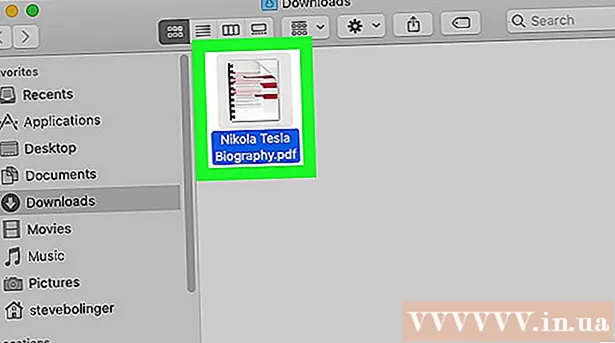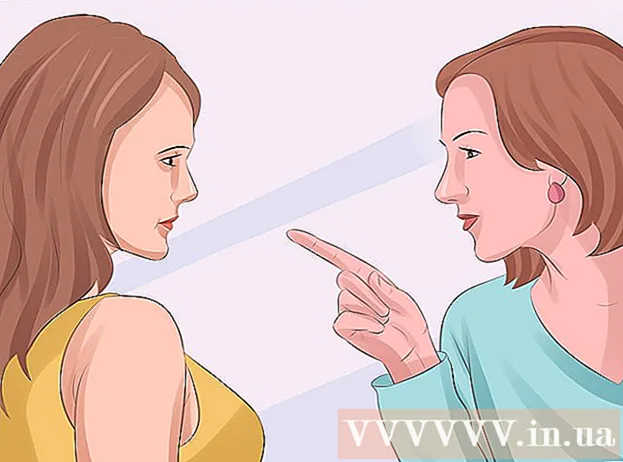लेखक:
Charles Brown
निर्मितीची तारीख:
10 फेब्रुवारी 2021
अद्यतन तारीख:
1 जुलै 2024

सामग्री
- पाऊल टाकण्यासाठी
- पद्धत 3 पैकी 1: आउटलुक 2010 आणि 2013 मधील ईमेल कसे रिकॉल करावे
- पद्धत 3 पैकी 2: आउटलुक 2007 मधील ईमेल कसे रिकॉल करावे
- पद्धत 3 पैकी 3: आउटलुक 2003 मधील ईमेल कसे रिकॉल करावे
- चेतावणी
मायक्रोसॉफ्टचे आउटलुक तुम्हाला तुमच्या एक्स्चेंज नेटवर्कमध्ये पाठवलेले ईमेल रिकॉल करण्याचा पर्याय देतो. आपण चुकून एखाद्या सहका to्याला ईमेल पाठविल्यास, ते वाचण्यापूर्वी आपण ते परत आठवण्याचा प्रयत्न करू शकता. आउटलुक 2003, 2007, 2010 आणि 2013 मध्ये ईमेल पुनर्प्राप्त करण्यासाठी खालील सूचनांचे अनुसरण करा.
पाऊल टाकण्यासाठी
पद्धत 3 पैकी 1: आउटलुक 2010 आणि 2013 मधील ईमेल कसे रिकॉल करावे
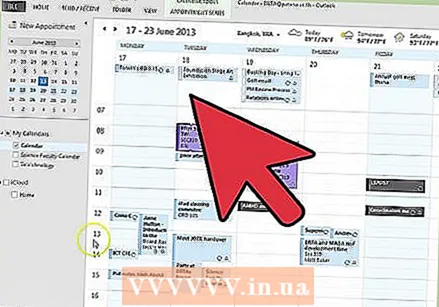 आपण चुकीचा ईमेल पाठविला आहे हे शोधल्यानंतर लगेचच आउटलुक उघडा.
आपण चुकीचा ईमेल पाठविला आहे हे शोधल्यानंतर लगेचच आउटलुक उघडा.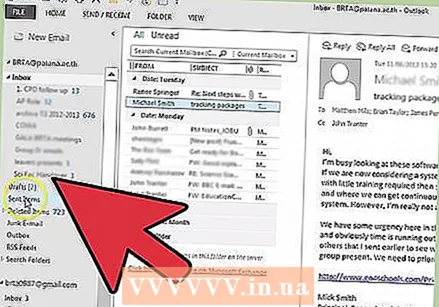 पाठवलेल्या वस्तू फोल्डरवर जा.
पाठवलेल्या वस्तू फोल्डरवर जा.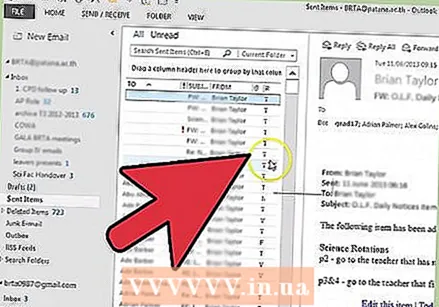 आपण आठवू इच्छित ईमेल उघडा.
आपण आठवू इच्छित ईमेल उघडा.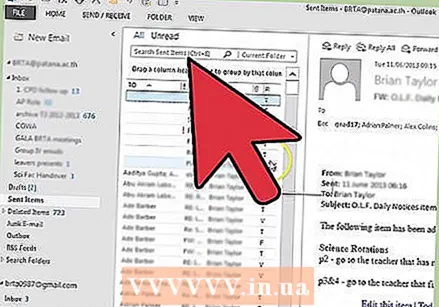 “फाईल”> “माहिती निवडा.” आपण आता "संदेश पुन्हा पाठवा आणि पुन्हा कॉल करा" यासह स्क्रीनच्या उजवीकडील अनेक पर्याय पहावे. त्या पर्यायावर क्लिक करा.
“फाईल”> “माहिती निवडा.” आपण आता "संदेश पुन्हा पाठवा आणि पुन्हा कॉल करा" यासह स्क्रीनच्या उजवीकडील अनेक पर्याय पहावे. त्या पर्यायावर क्लिक करा. 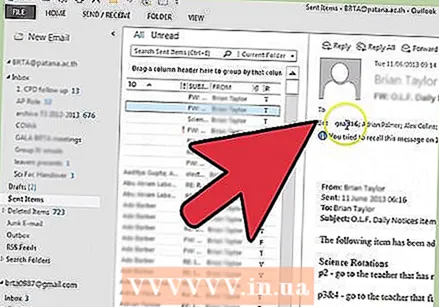 “हा संदेश रिकॉल करा” डायलॉग बॉक्स उघडण्यासाठी प्रतीक्षा करा.
“हा संदेश रिकॉल करा” डायलॉग बॉक्स उघडण्यासाठी प्रतीक्षा करा.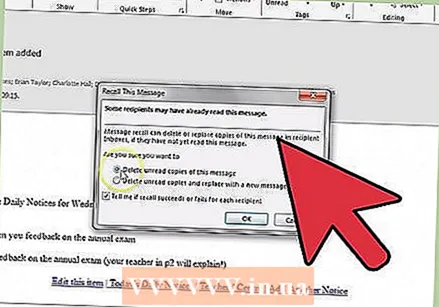 1 किंवा 2 पर्याय निवडा. आपण ईमेलच्या न वाचलेल्या प्रती हटवू शकता किंवा हटवलेल्या प्रती पुनर्स्थित करण्यासाठी नवीन संदेश तयार करू शकता.
1 किंवा 2 पर्याय निवडा. आपण ईमेलच्या न वाचलेल्या प्रती हटवू शकता किंवा हटवलेल्या प्रती पुनर्स्थित करण्यासाठी नवीन संदेश तयार करू शकता. - आपल्या पसंतीच्या रेडिओ बटणावर क्लिक करा.
- आवश्यक असल्यास, बॉक्सला टिक करा जिथे आपल्याला ईमेल प्राप्त झालेल्या प्रत्येक प्राप्तकर्त्यासाठी कृती यशस्वी झाली आहे की नाही असा संदेश मिळेल. आपण मोठ्या प्रमाणात ईमेल पाठविला असेल तर हा बॉक्स तपासू नका किंवा आपला इनबॉक्स लवकरच भरला जाईल.
- आपण निवड केल्यानंतर, “ओके” दाबा.
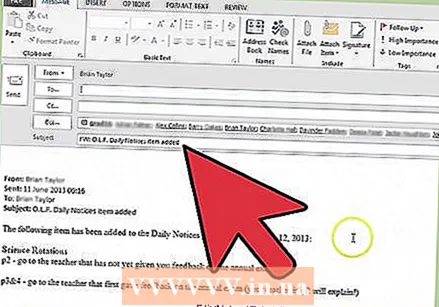 आपण पुनर्स्थित पर्याय निवडल्यास आपला संदेश पुन्हा लिहा. परत पाठव.
आपण पुनर्स्थित पर्याय निवडल्यास आपला संदेश पुन्हा लिहा. परत पाठव. 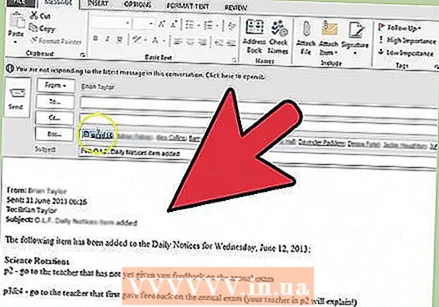 संदेशाकडे परत जा आणि ईमेलची आठवण यशस्वी झाली की नाही हे पाहण्यासाठी अहवाल टॅब तपासा.
संदेशाकडे परत जा आणि ईमेलची आठवण यशस्वी झाली की नाही हे पाहण्यासाठी अहवाल टॅब तपासा.- आपल्या सर्व आठवण्यांचे निकाल पाहण्यासाठी आपण ईमेल शीर्षलेखातील ट्रॅकिंग विभाग देखील वापरू शकता.
पद्धत 3 पैकी 2: आउटलुक 2007 मधील ईमेल कसे रिकॉल करावे
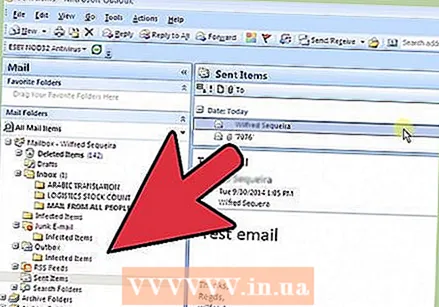 प्रेषित आयटम फोल्डरमध्ये पहा.
प्रेषित आयटम फोल्डरमध्ये पहा.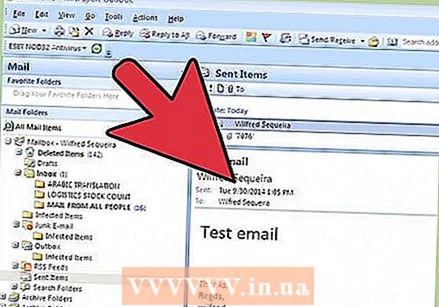 आपण हटवू किंवा पुनर्स्थित करू इच्छित ईमेल शोधा आणि निवडा. हे सुनिश्चित करा की ई-मेल एक्सचेंज सर्व्हरद्वारे पाठविली गेली आहे, दुसर्या पक्षाच्या ई-मेल सर्व्हरद्वारे नाही.
आपण हटवू किंवा पुनर्स्थित करू इच्छित ईमेल शोधा आणि निवडा. हे सुनिश्चित करा की ई-मेल एक्सचेंज सर्व्हरद्वारे पाठविली गेली आहे, दुसर्या पक्षाच्या ई-मेल सर्व्हरद्वारे नाही. 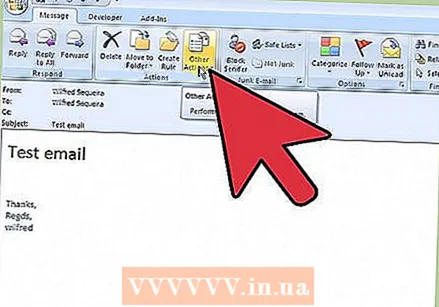 संदेशाच्या शीर्षलेखात “कृती” निवडा.
संदेशाच्या शीर्षलेखात “कृती” निवडा.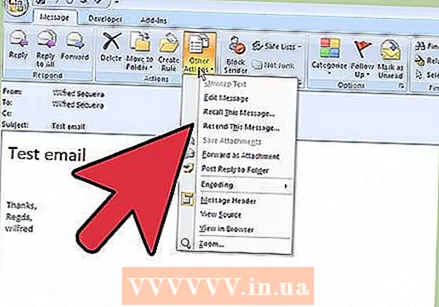 “इतर कृती” निवडा.”
“इतर कृती” निवडा.”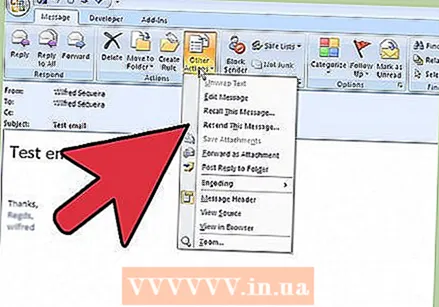 खाली स्क्रोल करा आणि “हा संदेश आठवा” निवडा.”
खाली स्क्रोल करा आणि “हा संदेश आठवा” निवडा.”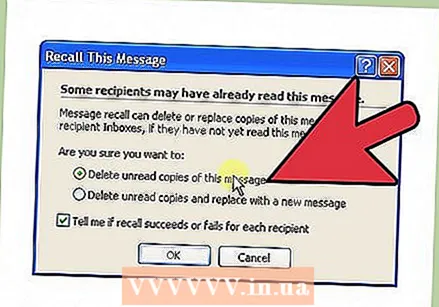 आपण न वाचलेले ईमेल हटवायचे आहेत किंवा आपण त्यांना पुनर्स्थित करू इच्छित असाल तर निर्णय घ्या. आपण निवड केल्यानंतर “ओके” वर क्लिक करा.
आपण न वाचलेले ईमेल हटवायचे आहेत किंवा आपण त्यांना पुनर्स्थित करू इच्छित असाल तर निर्णय घ्या. आपण निवड केल्यानंतर “ओके” वर क्लिक करा. - आपण आउटलुक 2007 आणि 2003 मध्ये देखील सूचित करू शकता की आपल्याला संदेश परत आठवणे यशस्वी झाले आहे याची पुष्टीकरण घेऊन एखादा ईमेल प्राप्त करायचा आहे की नाही.
पद्धत 3 पैकी 3: आउटलुक 2003 मधील ईमेल कसे रिकॉल करावे
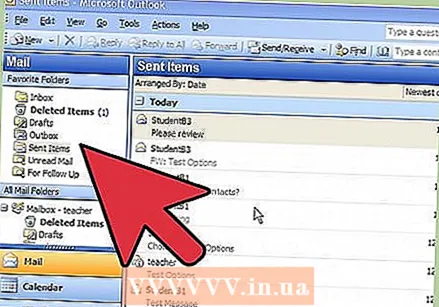 एक्सचेंज सर्व्हरद्वारे ईमेल पाठविण्यात आले आहे याची खात्री करा. याचा अर्थ असा की हॉटमेल आणि याहू सारख्या ऑनलाइन सेवेऐवजी ईमेल एखाद्या कंपनीला किंवा एक्सचेंज सर्व्हरच्या पत्त्यावर पाठविले गेले होते.
एक्सचेंज सर्व्हरद्वारे ईमेल पाठविण्यात आले आहे याची खात्री करा. याचा अर्थ असा की हॉटमेल आणि याहू सारख्या ऑनलाइन सेवेऐवजी ईमेल एखाद्या कंपनीला किंवा एक्सचेंज सर्व्हरच्या पत्त्यावर पाठविले गेले होते. 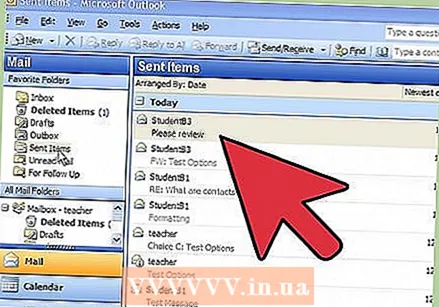 मायक्रोसॉफ्ट आउटलुक उघडा. आपण ईमेल पाठविल्यानंतर लगेच पुनर्प्राप्त करण्याचा प्रयत्न केला पाहिजे.
मायक्रोसॉफ्ट आउटलुक उघडा. आपण ईमेल पाठविल्यानंतर लगेच पुनर्प्राप्त करण्याचा प्रयत्न केला पाहिजे. - एकदा ते उघडल्यानंतर ते परत मिळवता येणार नाही.
 पाठवलेल्या वस्तूंवर जा. या फोल्डरमध्ये आपण पाठविलेल्या सर्व संदेशांची सूची आहे.
पाठवलेल्या वस्तूंवर जा. या फोल्डरमध्ये आपण पाठविलेल्या सर्व संदेशांची सूची आहे. 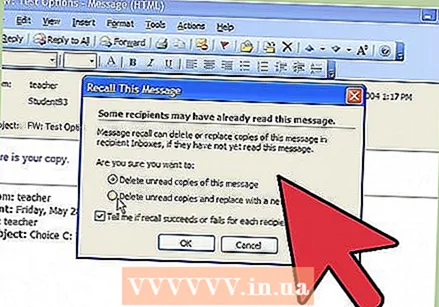 आपण पुन्हा आठवू इच्छित असलेल्या संदेशावर क्लिक करा. प्रेषित संदेश कॉलमच्या उजवीकडे विंडोमध्ये उघडलेले असल्याची खात्री करा.
आपण पुन्हा आठवू इच्छित असलेल्या संदेशावर क्लिक करा. प्रेषित संदेश कॉलमच्या उजवीकडे विंडोमध्ये उघडलेले असल्याची खात्री करा.  शीर्षस्थानी कृती मेनू निवडा. ड्रॉपडाउन मेनूमध्ये खाली स्क्रोल करा.
शीर्षस्थानी कृती मेनू निवडा. ड्रॉपडाउन मेनूमध्ये खाली स्क्रोल करा. 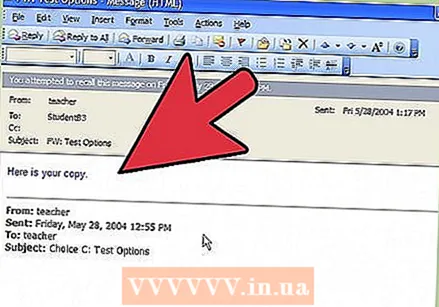 “हा संदेश आठवा” निवडा.”
“हा संदेश आठवा” निवडा.”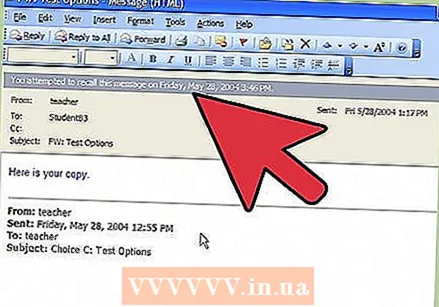 “न वाचलेल्या प्रती हटवा” किंवा “न वाचलेल्या प्रती हटवा आणि नवीन संदेशासह पुनर्स्थित करा” यामधील निवडा.”
“न वाचलेल्या प्रती हटवा” किंवा “न वाचलेल्या प्रती हटवा आणि नवीन संदेशासह पुनर्स्थित करा” यामधील निवडा.”- जर ईमेल पाठवायचा नसला तर प्रथम पर्याय निवडा.
- आपण एखादे संलग्नक विसरला असल्यास किंवा ईमेल पूर्ण न केल्यास, दुसरा पर्याय निवडा आणि ईमेल अंतिम करा.
- ईमेल वाचले नाही तर ते बदलले जाईल किंवा हटवले जाईल.
चेतावणी
- हा लेख स्वतःच अचूक आहे, परंतु आपण हे वैशिष्ट्य कधीही वापरू नये. हे दिलेले आहे की ते केवळ सक्रिय एमएपीआय कनेक्शनवर कार्य करते (जिथे व्यक्ती लॉग इन केलेली असेल आणि तरीही ईमेल वाचत असेल), बहुतेक प्रकरणांमध्ये हे अयशस्वी होईल. हे आउटलुक वेब अॅप, स्मार्टफोन, आयएमएपी / पीओपी 3 इत्यादीद्वारे ईमेलसह कार्य करत नाही. उलट, संदेश रिकॉल सूचना वापरल्याने चुकीचे ईमेल सहजपणे पाठविले जाईल जेणेकरून प्राप्तकर्ता योग्य रीतीने वाचू शकेल ई-मेल. बर्याच वापरकर्त्यांना रिकॉल रिक्वेस्ट दिसेल आणि ती वाचण्यासाठी ईमेलवर त्वरित गर्दी केली जाईल.
- आउटलुक 2003 यापुढे मायक्रोसॉफ्टद्वारे समर्थित नाही. प्रोग्राम यापुढे अद्यतनित केला जाणार नाही आणि तांत्रिक सहाय्य यापुढे उपलब्ध नाही.